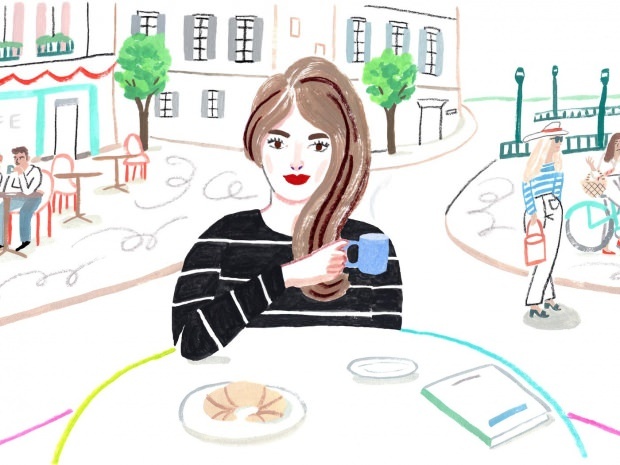Microsoft släppte sin officiella Outlook.com Android igår i Google Play Store. Det fungerar på enheter med Android 2.1 och högre.
Microsoft släppte sin officiella Outlook.com Android igår i Google Play Store. Det gör att du enkelt kan komma åt dina Microsoft webmail-konton och meddelanden på enheter med Android 2.1 och högre.
Outlook.com för Android
Ladda ner Outlook.com-app från Google Play. När det har installerats uppmanas du att ange din @outlook, @live eller @hotmail e-postadress och lösenord.
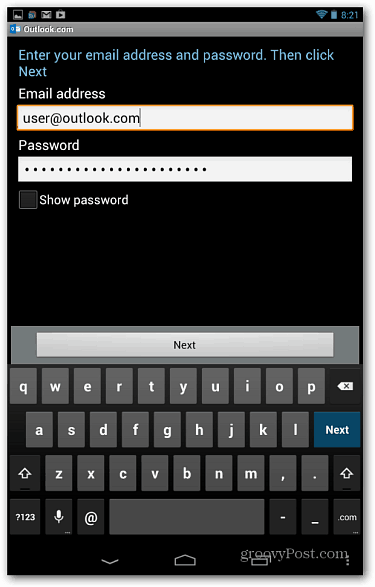
Sedan kan du ange ett smeknamn för kontot och ange hur mycket e-post du vill se på enheten.
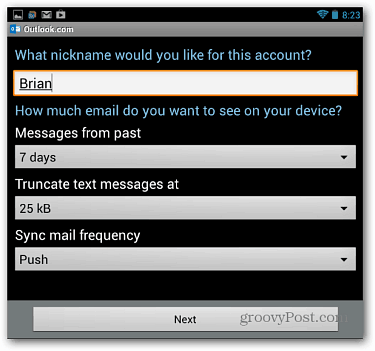
Välj sedan dina synkroniseringsinställningar för Kontakter och kalender.
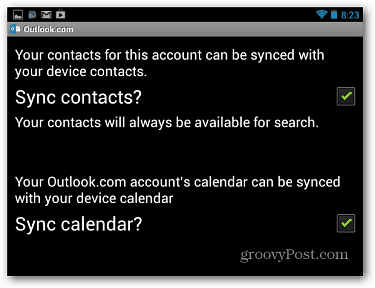
Naturligtvis kan du ställa in flera Outlook.com-e-postadresser - inklusive @hotmail och @live. Gränssnittet är rakt fram och enkelt att använda. Dina meddelanden kategoriseras efter dag och du kan enkelt växla mellan konton. Du kan också söka efter kontakter och organisera mappar också.
Jag tror att det hade varit snyggt om utvecklarna skulle ha gett det mer av en "8-metrostil" -känsla i Windows 8, men det får jobbet gjort.
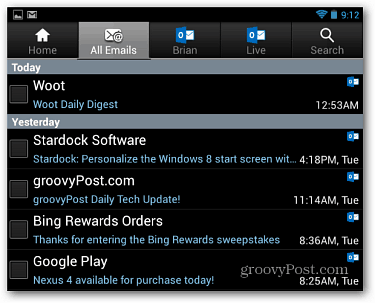
Här är ett exempel på att se vårt nyhetsbrev via e-post på Nexus 7. En annan fin sak du kan göra är att svepa fram och tillbaka mellan meddelanden. Du behöver inte gå tillbaka till din inkorg och välja nästa. Du har också olika inställningar som du kan dra upp längst ner för att vidarebefordra, ta bort... osv.
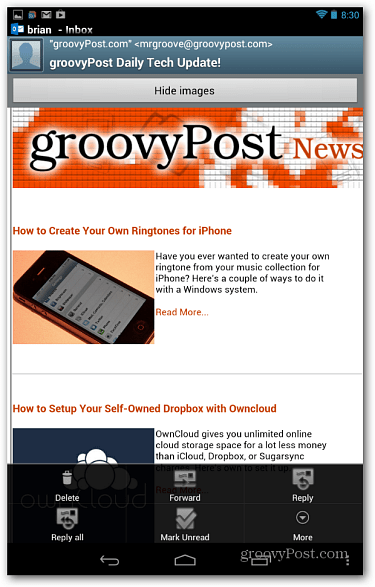
Det innehåller många ytterligare inställningar för att ställa in en signatur, synkronisering, så kallad tyst tid, kontrollera din kalender och mer.
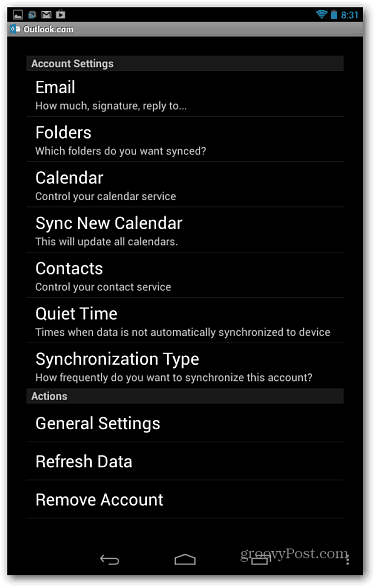
Om du är en Android-användare och tycker om den nya moderniserade webmailtjänsten från Microsoft, vill du prova den här appen. Om de bara skulle skynda sig och förbättra kalendertjänsten - är det fortfarande den gamla Windows Live-stilen.
För mer, se till att kolla in en av de många hur vi har tips om hur vi använder Outlook.com.